1、进入docker

2、创建kibana 目录
![]()
3、进入kibana 目录

4、挂载目录
![]()
5、进入 config目录
![]()
6、编写配置
vim kibana.yml
7、下面的都粘贴进去
# 主机地址,可以是ip,主机名
server.host: 0.0.0.0
# 提供服务的端口,监听端口
server.port: 5601
# 该 kibana 服务的名称,默认 your-hostname
server.name: "MuYu-kibana"
server.shutdownTimeout: "5s"
#####----------elasticsearch相关----------#####
# kibana访问es服务器的URL,就可以有多个,以逗号","隔开
elasticsearch.hosts: [ "http://你自己的IP地址:9200" ]
monitoring.ui.container.elasticsearch.enabled: true
####----------日志相关----------#####
# kibana日志文件存储路径,默认stdout
logging.dest: stdout
# 此值为true时,禁止所有日志记录输出
# 默认false
logging.silent: false
# 此值为true时,禁止除错误消息之外的所有日志记录输出
# 默认false
logging.quiet: false
# 此值为true时,记录所有事件,包括系统使用信息和所有请求
# 默认false
logging.verbose: false
#####----------其他----------#####
# 系统和进程取样间隔,单位ms,最小值100ms
# 默认5000ms
ops.interval: 5000
# kibana web语言
# 默认en
i18n.locale: "zh-CN"
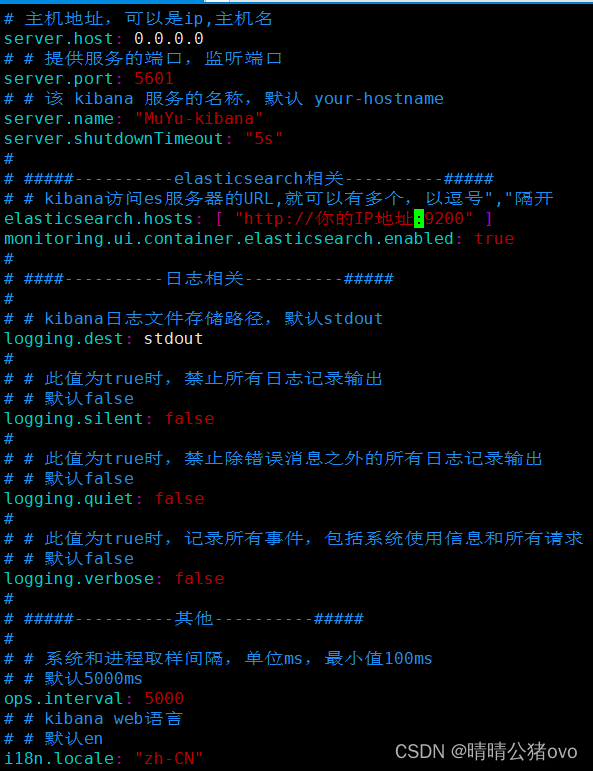
粘完之后:输入 :wq! 强制报错并退出
8、返回启动脚本
![]()
9、粘贴脚本进去
docker run -d \
--name kibana-7.17.0 \
--privileged=true \
--restart=always \
-p 5601:5601 \
-e TZ="Asia/Shanghai" \
-v /usr/local/docker/kibana/config/kibana.yml:/usr/share/kibana/config/kibana.yml \
kibana:7.17.0
粘完啦之后:wq!强制保存并退出
10、给脚本赋值权限
chmod -R 777 startKibana.sh
11、启动脚本
./startKibana.sh
防火墙别忘了开!!5601
下面是进去之后的表现
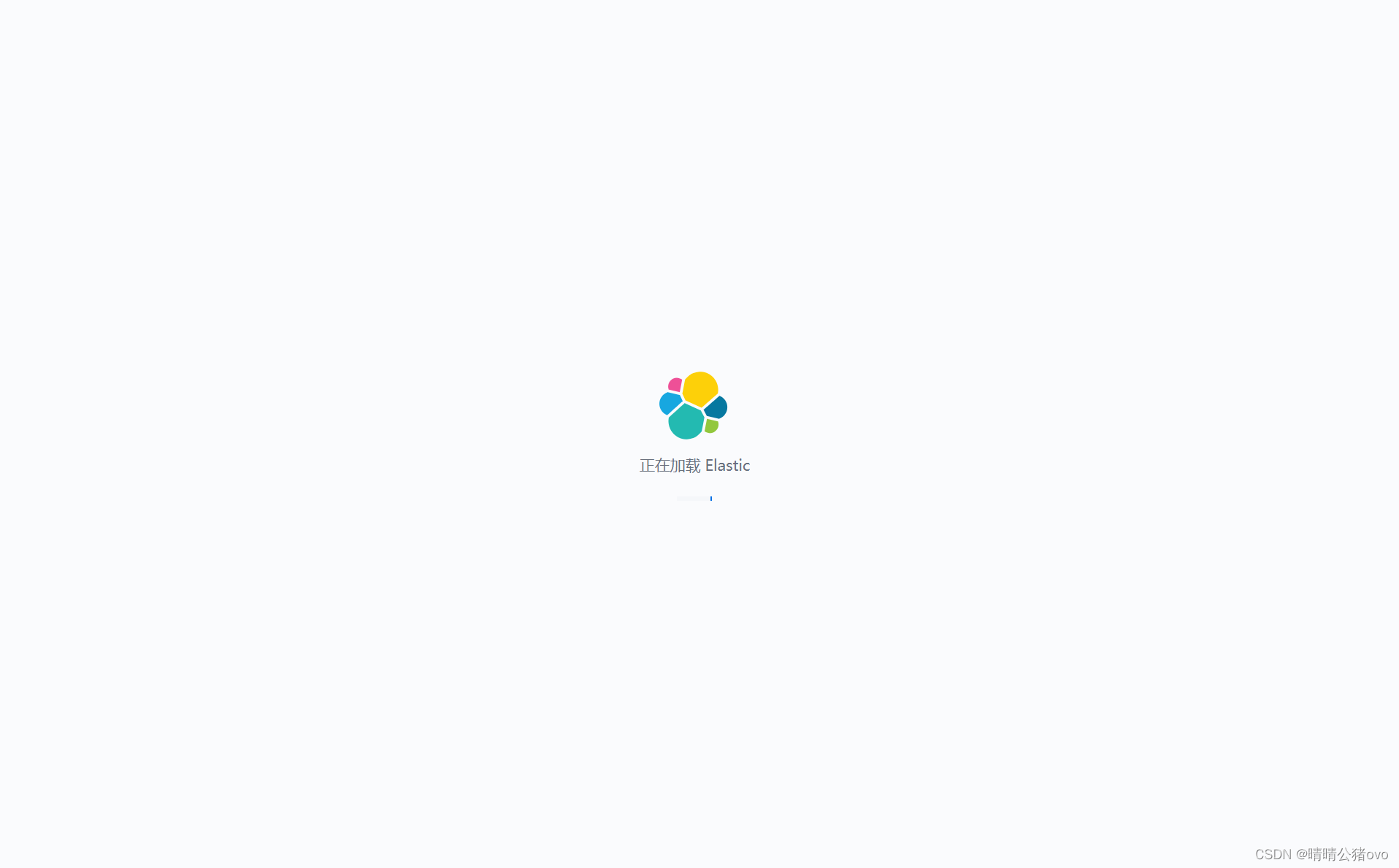





















 7979
7979











 被折叠的 条评论
为什么被折叠?
被折叠的 条评论
为什么被折叠?








